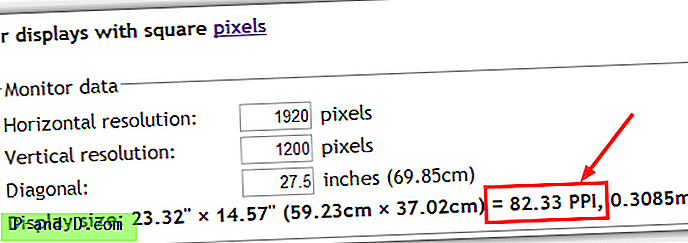هل ترغب في تشغيل BitTorrent وتنزيل الملفات من مكان عملك أو كليتك؟ الأخبار السيئة هي معظم الشركات والمدارس الكبرى لديها جدار حماية أو وكيل حيث يمكن لمسؤول الشبكة تقييدك من القيام بكل شيء على الإنترنت باستثناء الوصول إلى بريد الويب الخاص بك وربما تصفح الإنترنت. لا يمكنك الدردشة مع صديقك باستخدام برامج المراسلة الفورية مثل Windows Live Messenger أو Yahoo! Messenger ، الاستماع إلى الموسيقى عبر الإنترنت ، تنزيل المسلسلات التلفزيونية المفضلة لديك التي فاتتك الليلة الماضية على التورنت أو P2P ، لعب الألعاب عبر الإنترنت ، الوصول عن بعد إلى جهاز الكمبيوتر المنزلي الخاص بك وما إلى ذلك. بخلاف ذلك ، يمكن لمسؤول الخادم أيضًا رؤية قائمة مواقع الويب التي زيارة من سجلات جدار الحماية / الوكيل التي تعد انتهاكًا للخصوصية.
لحسن الحظ ، هناك طريقة تسمى نفق يمكن أن تساعدك في القيام بكل ما سبق بالإضافة إلى تشفير حركة المرور على الإنترنت لمنع الطرف الثالث من مراقبة أنشطتك عبر الإنترنت. أحد برامج الأنفاق التي نوصي بها هو HTTP-Tunnel ويمكن استخدامه مجانًا. عادة التطبيق الذي يتطلب اتصال بالإنترنت الاتصال والتواصل مباشرة إلى خادم التطبيق. إذا تم حظر خادم التطبيق ، فسوف يفشل التطبيق في العمل. يأتي HTTP-Tunnel للعب من خلال العمل كوسيط في ترحيل حركة المرور بين تطبيقاتك المحظورة باستخدام المنفذ 80 الذي لا يتم حظره عادةً وإلى خادم الوجهة ، متجاوزًا القيود المفروضة على جدار الحماية والوكيل.

يبلغ حجم مثبت إعداد HTTP-Tunnel 175 كيلوبايت فقط ولا يقوم بتثبيت أي برامج تشغيل بخلاف VPN الذي يستخدم بروتوكول OpenVPN. بعد التثبيت ، سيطلب تشغيل HTTP-Tunnel إدخال مفتاح اشتراك ويمكنك النقر فوق الزر " استخدام خدمة مجانية " لاستخدامه مجانًا. لن يعمل HTTP-Tunnel مباشرة بعد التثبيت وستحتاج إلى تكوين البرنامج الذي تريد تجاوز تقييد الشبكة لاستخدام HTTP-Tunnel. فيما يلي مثال لتكوين Internet Explorer لاستخدام HTTP-Tunnel.
1. بعد تشغيل HTTP-Tunnel والاتصال بالخادم المجاني ، قم بتشغيل Internet Explorer.
2. في Internet Explorer ، اضغط على Alt + X وحدد خيارات الإنترنت من القائمة.
3. انقر فوق علامة التبويب "اتصالات" متبوعة بالنقر فوق زر "إعدادات الشبكة المحلية" ضمن إعدادات "الشبكة المحلية".
4. حدد خانة الاختيار " استخدام خادم وكيل لشبكة LAN الخاصة بك " وأدخل 127.0.0.1 للعنوان و 1080 للمنفذ. انقر على زر موافق (OK) لإغلاق نوافذ الخيارات.
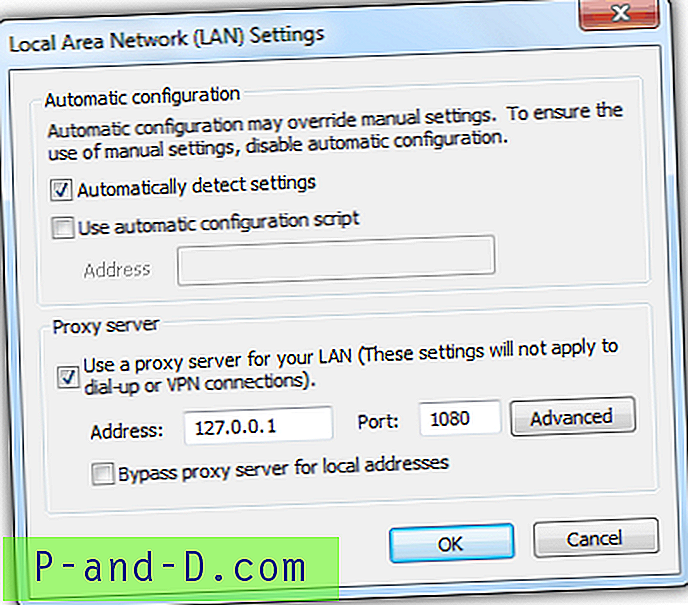
يمكنك محاولة الوصول إلى مواقع الويب المحظورة باستخدام Internet Explorer ويجب تحميلها الآن دون تقييد. يمكنك الرجوع إلى صفحات دليل مستخدم HTTP-Tunnel الرسمية حول تكوين تطبيقات أخرى مثل Skype و Windows Live Messenger و Yahoo Messenger والألعاب مثل Ragnarok و Steam و Eve Online و World of Warcraft وما إلى ذلك. تأكد من تذكر الإزالة تكوين الوكيل على التطبيقات عندما لا تقوم بتشغيل HTTP-Tunnel وإلا فسيفشلون في العمل. ميزة أخرى في استخدام HTTP-Tunnel هي أنك ستحصل على عنوان IP في الولايات المتحدة يخفي عنوان IP الحقيقي الخاص بك من التقاطه بواسطة مواقع الويب.
هناك إصداران من نفق HTTP. النسخة المجانية والمدفوعة. الفرق بين النسختين هو خيار السرعة العالية فقط. من ما اختبرناه ، يمكن أن يكون الإصدار المجاني بطيئًا بعض الشيء في تصفح الويب لأن السرعة محدودة عند 1.5 كيلو بت في الثانية. سيكون الخيار المجاني أكثر ملاءمة للوصول إلى المواقع المحجوبة أو استخدام برامج المراسلة الفورية. إذا كنت بحاجة إلى استخدام تطبيقات كثيفة النقل مثل التنزيل باستخدام BitTorrent ، فإن الخدمة المدفوعة عالية السرعة ستكون أكثر ملاءمة لك. يمكنك اختبار كل من سرعة خدمة النطاق الترددي المنخفض والعالي من علامة التبويب اختبار السرعة والنقر فوق الزر إجراء اختبار السرعة.
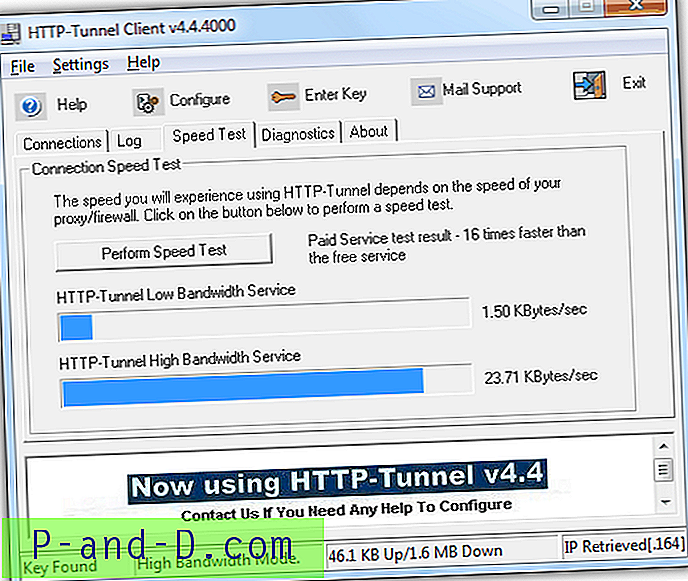
على الرغم من أن برنامج HTTP-Tunnel لم يتم تحديثه منذ عام 2006 ولكن يمكننا التأكد من أنه لا يزال يعمل بشكل مثالي على نظامنا الذي يعمل على نظام التشغيل Windows 7. لقد اشتركنا حتى في خدمة HTTP-Tunnel عالية السرعة واختبرها للتأكد من أنهم لا يزالون في العمل وأن خدمتهم المدفوعة لا تزال تعمل. إذا لم تكن راضيًا عن الخدمة المدفوعة ، فيمكنك طلب استرداد الأموال بالكامل في غضون 7 أيام.
تنزيل نفق HTTP